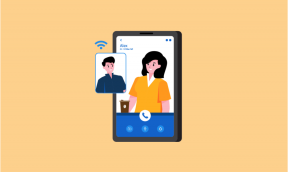Kuinka suojata Google-toimintahistoriaasi PC: llä ja mobiililaitteella
Sekalaista / / April 06, 2023
Jos käytät Googlen tuotteita, kuten Chromea, YouTubea, Mapsia jne., Google tallentaa toimintasi Google-tilisi Omat tapahtumat -kohtaan. Google-tilisi Omat tapahtumat -kohdassa näet kaikki hakusi, katsomasi YouTube-videot ja muut toiminnot yhdessä paikassa. Google tekee niin tarjotakseen paremman personoinnin ja käyttökokemuksen.

Google-toimintahistoriasi paljastaa kuitenkin paljon sinusta, sillä se sisältää tietoja, jotka on parempi jättää yksityisiksi. Jos haluat varmistaa yksityisyyden Google-toimintahistoriastasi, voit aktivoida suojausominaisuuden. Tämä suojausominaisuus edellyttää, että kaikki, jotka yrittävät käyttää toimintaasi, vahvistavat henkilöllisyytensä. Näin voit ottaa tämän ominaisuuden käyttöön Google-toimintahistoriasi suojaamiseksi tietokoneella ja mobiililaitteella.
Kuinka suojata Google-toimintahistoriaasi tietokoneella
PC- tai Mac-tietokoneellasi voit ottaa käyttöön vahvistusominaisuuden henkilöllisyytesi todistamiseksi. Tämä vahvistustoiminto sisältää salasanasi. Toisin sanoen, jotta kaikki voivat käyttää toimintahistoriaasi, heillä on oltava pääsy salasanaasi. Näin otat ominaisuuden käyttöön:
Vaihe 1: Avaa Googlen Omat tapahtumat -sivu verkkoselaimessa ja kirjaudu sisään tilitiedoillasi.
Siirry Google My Activity -sivulle
.Vaihe 2: Napsauta "Hallinnoi toimintojeni vahvistusta verkkosivulla".

Vaihe 3: Valitse Manage My Activity -vahvistus -valintaikkunassa Vaadi ylimääräistä vahvistusta.

Vaihe 4: Napsauta Tallenna sulkeaksesi valintaikkunan. Selain ohjaa sinut kirjautumissivulle vahvistamaan henkilöllisyytesi.

Vaihe 5: Kirjoita salasanasi kirjautumissivulle.

Vaihe 6: Napsauta Seuraava vahvistaaksesi henkilöllisyytesi ja tallentaaksesi muutokset.

Omat tapahtumat -sivulla näet sivun alareunassa Vahvista-painikkeen, joka rajoittaa historiasi näkymää. Sinun on syötettävä tilisi salasana uudelleen nähdäksesi historiasi.
Kuinka suojata Google-toimintahistoriaasi iPhonessa
Jos haluat suojata Google-toimintasi nopeasti, voit tehdä sen iPhonellasi. Näin voit suojata Google-toimintahistoriasi iPhonellasi.
Vaihe 1: Avaa mikä tahansa Google-sovellus (tässä tapauksessa käytämme Gmailia).

Vaihe 2: Napauta profiilikuvaasi/avatariasi sovelluksen oikeasta yläkulmasta.

Vaihe 3: Napauta "Hallinnoi Google-tiliäsi".

Vaihe 4: Napauta Tiedot ja tietosuoja -välilehteä.

Vaihe 5: Vieritä sivua alas ja napauta Omat tapahtumat.

Vaihe 6: Vieritä alas Omat Google-tapahtumat -sivua ja napauta "Hallinnoi toimintani vahvistusta".

Vaihe 7: Valitse Hallinnoi toimintani vahvistusta -sivulla Vaadi ylimääräistä vahvistusta.

Vaihe 8: Napauta Tallenna sulkeaksesi valintaikkunan. Sinut ohjataan kirjautumissivullesi vahvistamaan henkilöllisyytesi.

Vaihe 9: Kirjoita salasanasi kirjautumissivulle.

Vaihe 10: Vahvista henkilöllisyytesi ja tallenna muutokset napauttamalla Seuraava.

Sinun tai jonkun muun, joka yrittää käyttää historiaasi, on annettava salasana. Varmista siksi, että sinulla on vahva salasana, jotta hakkerit eivät pääse käsiksi tietoihisi.
Kuinka suojata Google-toimintahistoriaasi Androidissa
Android-laitteellasi voit käyttää Omia tapahtumia joko puhelimen asetuksista tai muista Google-tuotteista. Näin voit suojata Google-toimintahistoriaasi Android-laitteellasi.
Vaihe 1: Avaa Android-asetukset-sovellus.

Vaihe 2: Napauta Google.

Vaihe 3: Napauta "Hallinnoi Google-tiliäsi".

Vaihe 4: Napauta Tiedot ja tietosuoja -välilehteä.

Vaihe 5: Vieritä sivua alas ja napauta Omat tapahtumat.

Vaihe 6: Vieritä alas Omat Google-tapahtumat -sivua ja napauta "Hallinnoi toimintani vahvistusta".

Vaihe 7: Valitse Hallinnoi toimintani vahvistusta -sivulla Vaadi ylimääräistä vahvistusta.

Vaihe 8: Napauta Tallenna sulkeaksesi valintaikkunan. Sinut ohjataan kirjautumissivullesi vahvistamaan henkilöllisyytesi.

Vaihe 9: Kirjoita salasanasi kirjautumissivulle.

Vaihe 10: Vahvista henkilöllisyytesi ja tallenna muutokset napauttamalla Seuraava.
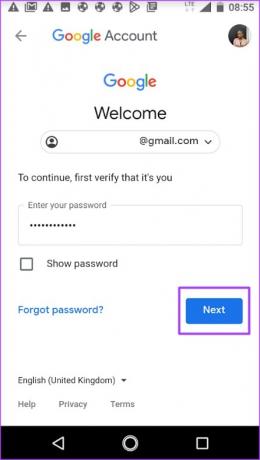
Yllä olevasta vaiheesta 3 alkaen voit kopioida sen missä tahansa Google-sovelluksessa Androidilla suojataksesi Google-toimintahistoriaasi. Käynnistä Google-sovellus, napauta profiilikuvaasi ja jatka vaiheesta 3.
Googlen Omiin tapahtumiin tallentamien tietojen hallinta
Ryhmää on kolme Omiin tapahtumiin tallennettuja tietoja. Niihin kuuluvat verkko- ja sovellustoiminta, sijaintihistoria ja YouTube-historia. Nämä toimintaryhmät tallentavat eri Google-tuotteissa tekemäsi haut, katseluhistoriasi, ääni- ja puhetoimintasi sekä paikat, joissa vierailet. Voit kuitenkin kytkeä tämän ominaisuuden pois päältä, jos et halua, että toimintaasi seurataan.
Päivitetty viimeksi 09.11.2022
Yllä oleva artikkeli saattaa sisältää kumppanilinkkejä, jotka auttavat tukemaan Guiding Techiä. Se ei kuitenkaan vaikuta toimitukselliseen eheyteemme. Sisältö pysyy puolueettomana ja autenttisena.
Kirjoittanut
Maria Victoria
Maria on sisällöntuottaja, joka on kiinnostunut teknologiasta ja tuottavuustyökaluista. Hänen artikkelinsa löytyvät sivustoilta, kuten Onlinetivity ja Delesign. Työn ulkopuolella voit löytää hänen minibloginsa elämästään sosiaalisessa mediassa.